数据恢复软件有什么用?
现在,人们拥有大量的文件需要保留和保护,包括照片、视频、文档、游戏等等。了解数据安全的用户会利用云存储服务和外部设备来存储和备份重要的数据。
但更多的用户并不重视数据备份。这样做是相当危险的,因为一旦他们删除文件或清空回收站,他们将永久失去文件。
在这种情况下,电脑硬盘数据恢复软件可以帮助我们。它允许用户恢复已删除的文件,即使没有备份。数据恢复是在多种情况下从多种硬件中检索数据的过程。
为什么数据恢复软件可以恢复数据?
电脑硬盘文件删除操作通常只是标记文件所占用的磁盘空间为可重用,而不会立即从物理介质上删除文件内容。当你删除文件时,操作系统将文件系统中的相应记录标记为可用,但实际上文件数据仍然保留在磁盘上。数据恢复软件可以扫描磁盘,并找到这些被删除但未被覆盖的文件数据,并对文件进行恢复。
电脑硬盘数据恢复软件受多种因素影响,例如文件的删除时间、磁盘空间的使用情况以及文件是否被覆盖等。因此,在发现数据丢失后,尽早停止使用相关设备,并尽快使用数据恢复软件来恢复文件。同时,你还应该确保将恢复的文件保存到不同的存储介质上,以免进一步损坏原始的数据。
本文介绍了2款常用的电脑硬盘数据恢复软件,分别是Windows File Recovery和傲梅恢复之星,你可根据需要选择合适的工具。
软件一:Windows File Recovery
Windows File Recovery是微软官方推出的电脑硬盘数据恢复软件,适用于Windows 10 2004及之后的操作系统。它支持NTFS、FAT、exFAT和ReFS文件系统,可让你从HDD、U盘和SD存储卡中恢复已删除或丢失的照片、文档、视频等。
在使用Windows File Recovery来恢复文件之前,你需要确定一些用于控制恢复的参数,包括你的文件系统、丢失文件的源驱动器 、存储恢复文件的目标驱动器 、恢复模式和开关。
根据文件系统和数据丢失情况选择恢复模式和开关,以帮助你缩小扫描范围:

检查你的文件系统:单击此电脑 > 右键单击源驱动器 > 选择“属性”。

1. 在Microsoft Store下载此免费软件。打开开始菜单 > 查找并点击Microsoft Store > 在搜索栏上输入Windows File Recovery > 单击“获取”按钮。

2. 打开Windows File Recovery并点击“以管理员身份运行”。

3. 安装完成后,启动Windows File Recovery,输入以下命令行:
winfr source drive: destination drive: [/mode [/switches](winfr 源驱动器:目标驱动器:[/模式] [/开关])
例如,在常规模式下从D:驱动器恢复已删除的pdf文件到E:驱动器,命令行为:winfr D: E: /regular /n *.pdf。
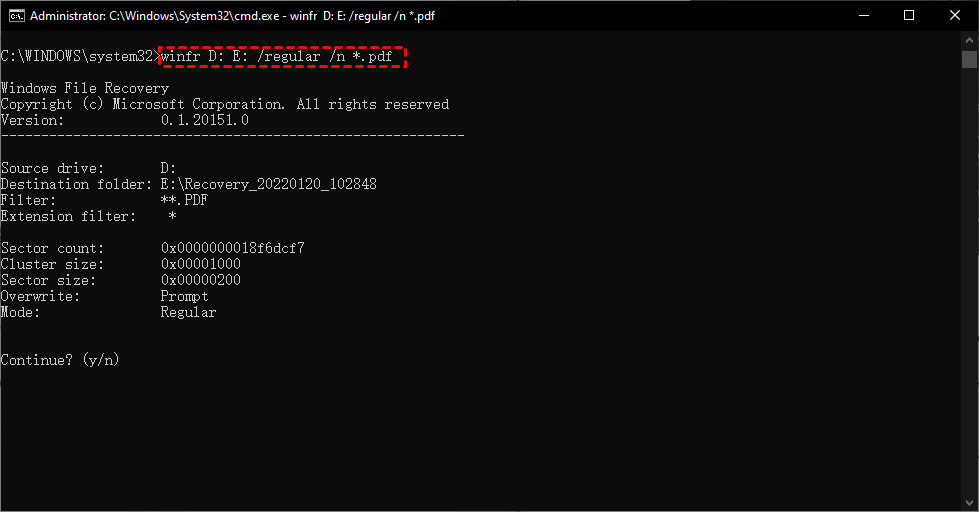
完成恢复后,一个名为Recovery_日期_时间的文件夹将显示在目标驱动器中。
如你所见,Windows File Recovery仅适用于Windows 10 2004版或更高版本。此外,它没有图形用户界面,因此需要你使用命令行来恢复数据。如果你想要一个易于使用的Windows数据恢复工具,你可以使用下一个工具。
软件二:傲梅恢复之星
另一个电脑硬盘数据恢复软件是傲梅恢复之星,它允许你在可视化界面上通过3个步骤轻松恢复数据。
✍ 傲梅恢复之星的主要功能:
✬ 支持多种情况下的数据恢复。如系统崩溃、误删除、病毒攻击、磁盘格式化等。
✬ 支持多种存储介质。SSD、HDD、USB、移动硬盘、SD卡等。
✬ 以原始格式恢复多种类型的文件。文档、文本、图片、视频、音频、邮件、压缩文件等200+数据。
✬ 兼容多版本系统。在Windows 11/10/8/7和Windows Server中支持NTFS、FAT32、exFAT、ReFS。(与64位和32位操作系统兼容。)
✬ 快速恢复数据。凭借其扫描引擎和数据恢复算法,傲梅恢复之星可以快速查找和恢复已删除或丢失的数据。
1. 在你的电脑上下载安装运行傲梅恢复之星,选择彻底删除文件的分区或者磁盘,然后单击“开始扫描”。

2. 自动执行快速扫描和深度扫描后,你将看到已删除和丢失的文件。

✍ 注意:你可以在扫描删除数据的同时恢复数据。
3. 要查找特定的可恢复文件类型和文件大小,请单击右上角的“筛选”按钮。此外,你可以在“搜索”框中直接搜索文件和文件夹以进行恢复。

4. 勾选你需要的已删除数据,然后单击“恢复”即可找回电脑彻底删除的文件。

结语
以上就是2款常用的电脑硬盘数据恢复软件,如果你正在为数据丢失困扰,可以使用傲梅恢复之星快速恢复数据。希望本文对你有所帮助。建议通过Windows备份功能或傲梅轻松备份定期备份文件,避免数据丢失再次发生。
